آرکٹیس پرو جتنا حیرت انگیز محسوس ہوتا ہے۔ لیکن اگر آپ کو لگتا ہے کہ آپ کے اسٹیل سیریز آرکٹیس پرو کی کوئی آواز نہیں ہے یا مائک کام نہیں کررہا ہے تو ، ہم نے آپ کے لئے تمام پریشانیوں کے خاتمے کے طریقوں کو ایک ساتھ اپنی پوسٹ میں رکھا ہے۔
آپ کا ہیڈسیٹ مائک کیوں کام نہیں کررہا ہے؟
آپ کے اسٹیل سریز آرکٹیس پرو کو مائک پریشانیوں کی وجوہات ذیل میں درج ہیں۔
- مائک خاموش ہوگیا ہے
- خراب پوزیشننگ
- آپ کا ہیڈسیٹ ڈیفالٹ ڈیوائس کے طور پر سیٹ نہیں ہے
- ساؤنڈ کارڈ ڈرائیور پرانی / خراب ہے
- آپ کا مائیکروفون آپ کے آلے تک نہیں پہنچ سکتا
اپنے مائک مسائل کو کس طرح ٹھیک کریں
آپ کو ان سب کو آزمانے کی ضرورت نہیں ہوگی۔ صرف اس وقت تک فہرست میں کام کریں جب تک کہ آپ کو کوئی ایسا کام نہ مل سکے جو آپ کے لئے کام کرتا ہو۔
- مائکروفون کو صحیح طریقے سے ترتیب دیں
- اپنے مائکروفون تک رسائی کی اجازت دیں
- اپنے ہیڈسیٹ کو بطور ڈیفالٹ آلہ مقرر کریں
- ہیڈسیٹ ڈرائیور کو اپ ڈیٹ کریں
- درست ڈیفالٹ فارمیٹ کا استعمال یقینی بنائیں
درست کریں 1: مائکروفون کو صحیح طریقے سے ترتیب دیں
مندرجہ ذیل اصلاحات آزمانے سے پہلے ، براہ کرم یقینی بنائیں کہ گونگا بٹن چالو نہیں ہے۔
نیز ، مائکروفون انتہائی دشاتمک ہے ، لہذا بہترین آواز کے معیار کو حاصل کرنے کے ل it اسے مناسب طریقے سے رکھنا چاہئے۔
درست کریں 2: اپنے مائکروفون تک رسائی کی اجازت دیں
پہلی چیز جس کی آپ کو یقینی بنانا ہوگی وہ یہ ہے کہ آپ کا آلہ ایپس کو آپ کے مائیکروفون تک رسائی حاصل کرنے کی اجازت دیتا ہے۔ یہ خاص طور پر سچ ہے اگر آپ کو کسی بھی ایپس میں نہیں سنا جاسکتا ہے۔
یہ کرنے کا طریقہ یہاں ہے:
1) ونڈوز سرچ باکس میں ، ٹائپ کریں مائکروفون ، اور منتخب کریں مائیکروفون کی رازداری کی ترتیبات .
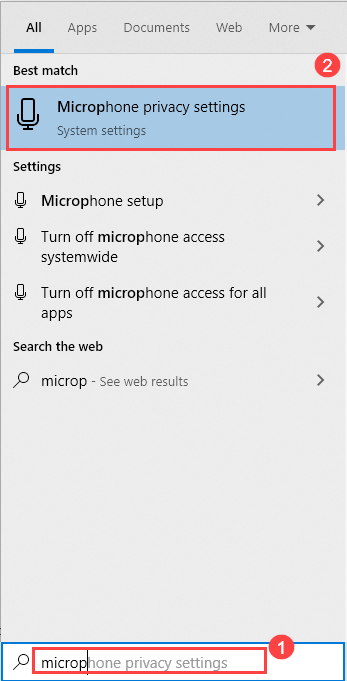
2) براہ کرم آن کریں اس آلہ پر مائکروفون تک رسائی کی اجازت دیں اور ایپس کو اپنے مائکروفون تک رسائی کی اجازت دیں .

3) مائیکرو سافٹ ایپ اور ڈیسک ٹاپ ایپس کیلئے مائکروفون تک رسائی کی اجازت دینے کیلئے نیچے سکرول کریں۔
اب آپ ریکارڈنگ کی جانچ کرسکتے ہیں اور دیکھ سکتے ہیں کہ آیا آپ کا اسٹیلسریز آرکٹیس پرو مائک ابھی کام کر رہا ہے۔ لیکن اگر نہیں تو ، براہ کرم اگلے درستگی پر آگے بڑھیں۔
درست کریں 3: اپنے ہیڈسیٹ کو بطور ڈیفالٹ سیٹ کریں
زیادہ تر معاملات میں ، جب آپ اپنا ہیڈسیٹ کمپیوٹر میں پلگتے ہیں تو ، یہ کمپیوٹر پر پہلے سے طے شدہ آلہ کے طور پر سیٹ ہوجائے گا۔ لیکن بعض اوقات یہ معاملات میں دوچار ہوسکتا ہے۔ اگر آپ کا اسٹیلسریز ایکٹیس پرو مائک کام نہیں کررہا ہے تو ، یہ ممکن ہے کہ آپ کا ہیڈسیٹ غیر فعال ہو یا بطور ڈیفالٹ آلہ متعین نہ ہو۔
یہ کرنے کا طریقہ یہاں ہے:
1) اپنے کی بورڈ پر ، دبائیں ونڈوز لوگو کلیدی اور R چلائیں باکس کھولنے کے لئے ایک ہی وقت میں کلید۔

2) کنٹرول پینل ونڈو میں ، دیکھیں بڑے شبیہیں ، اور پھر منتخب کریں آواز .
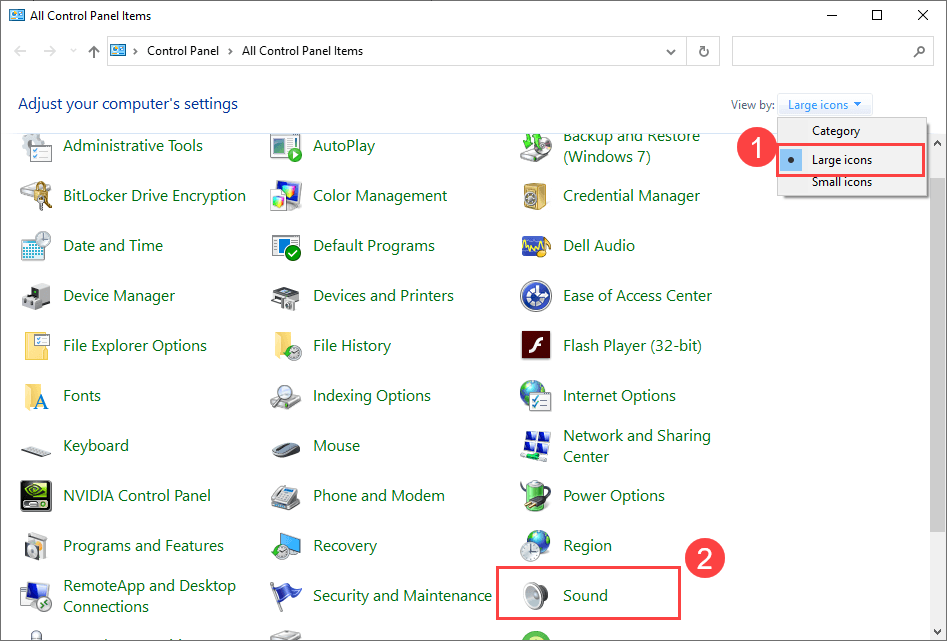
3) صوتی ونڈوز میں ، منتخب کریں ریکارڈنگ ٹیب
4) اس بات کو یقینی بنائیں کہ آپ کا ایکٹیس پرو ہے فعال (گرین چیک مارک دکھاتا ہے) اور اسے بطور سیٹ ڈیفالٹ ڈیوائس . اگر نہیں تو ، آپ اس پر دائیں کلک کرسکتے ہیں اور منتخب کرسکتے ہیں بطور ڈیفالٹ ڈیوائس اور بطور ڈیفالٹ مواصلاتی ڈیوائس .
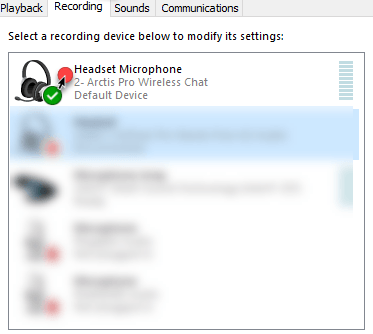 اپنی VoIP درخواست میں ، اداکارہ پرو چیٹ آڈیو کو بطور ڈیفالٹ آڈیو آلہ منتخب کریں۔
اپنی VoIP درخواست میں ، اداکارہ پرو چیٹ آڈیو کو بطور ڈیفالٹ آڈیو آلہ منتخب کریں۔ 5) مائکروفون کو منتخب کریں اور کلک کریں پراپرٹیز .
6) پر کلک کریں سطح ٹیب ، اور سلائیڈر کو ایک مناسب حجم میں گھسیٹیں۔
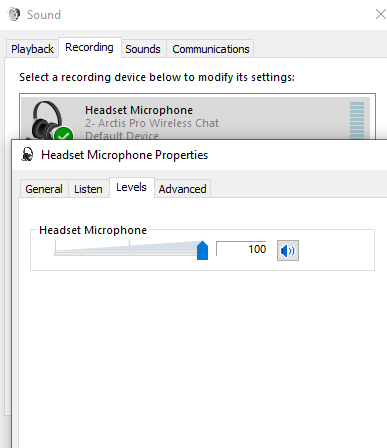
7) بھی جائیں افزودگی ٹیب ، اور باکس کو چیک کریں تمام صوتی اثرات کو غیر فعال کریں۔
8) کلک کریں درخواست دیں > ٹھیک ہے .
اب آپ کے اسٹیل سریز ایکٹیس پرو کو ابھی کام کرنا چاہئے ، اور اگر آپ کو ابھی بھی مائکروفون سے دشواری ہے تو ، آپ ذیل میں اگلی ٹھیک کو آزما سکتے ہیں۔
4 درست کریں: ہیڈسیٹ ڈرائیور کو اپ ڈیٹ کریں
اگر آپ غلط یا فرسودہ ڈرائیور استعمال کر رہے ہیں تو آپ کے اسٹیل سریز آرکٹیس پرو پر مائیکروفون کام نہیں کرے گا۔ لہذا اگر مذکورہ فکسس کام نہیں کرتی ہیں تو ، آپ کو ڈرائیور کو اپ ڈیٹ کرنے کی کوشش کرنی چاہئے تاکہ یہ دیکھنے میں کامیاب ہوجائے یا نہیں۔
آپ اپنے ڈرائیور کو دستی طور پر یا خود بخود اپ ڈیٹ کرسکتے ہیں۔ دستی عمل وقت طلب ، تکنیکی اور پرخطر ہے ، لہذا ہم اس کا احاطہ نہیں کریں گے۔ اور نہ ہی ہم اس کی سفارش کرتے ہیں جب تک کہ آپ کو کمپیوٹر کے پاس بہترین معلومات نہ ہو۔
دوسری طرف ، اپنے ڈرائیور کو خود بخود اپ ڈیٹ کرنا بہت آسان ہے۔ بس انسٹال کریں اور چلائیں آسان ڈرائیور ، اور یہ خود بخود آپ کے کمپیوٹر پر وہ تمام آلات تلاش کرے گا جن کو نئے ڈرائیوروں کی ضرورت ہے ، اور وہ آپ کے ل install انسٹال کریں گے۔ اسے استعمال کرنے کا طریقہ یہاں ہے۔
1) ڈاؤن لوڈ کریں اور ڈرائیور ایزی انسٹال کریں۔
2) آسان ڈرائیور چلائیں اور پر کلک کریں جائزہ لینا بٹن ڈرائیور ایزی آپ کے کمپیوٹر کو اسکین کرے گا اور کسی بھی پریشانی کے ڈرائیور کا پتہ لگائے گا۔
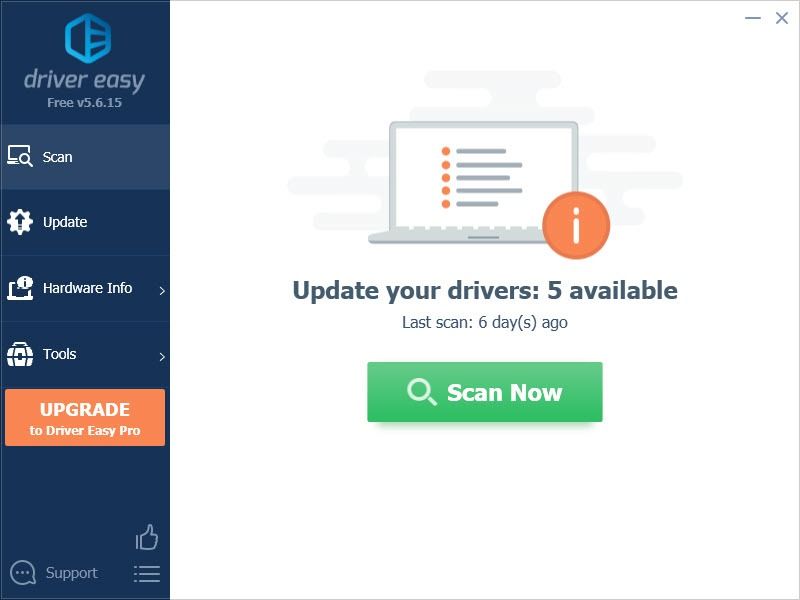
3) پر کلک کریں اپ ڈیٹ اس کے لئے جدید ترین اور درست ڈرائیور ڈاؤن لوڈ کرنے کے لئے ہیڈسیٹ کے ساتھ والا بٹن۔
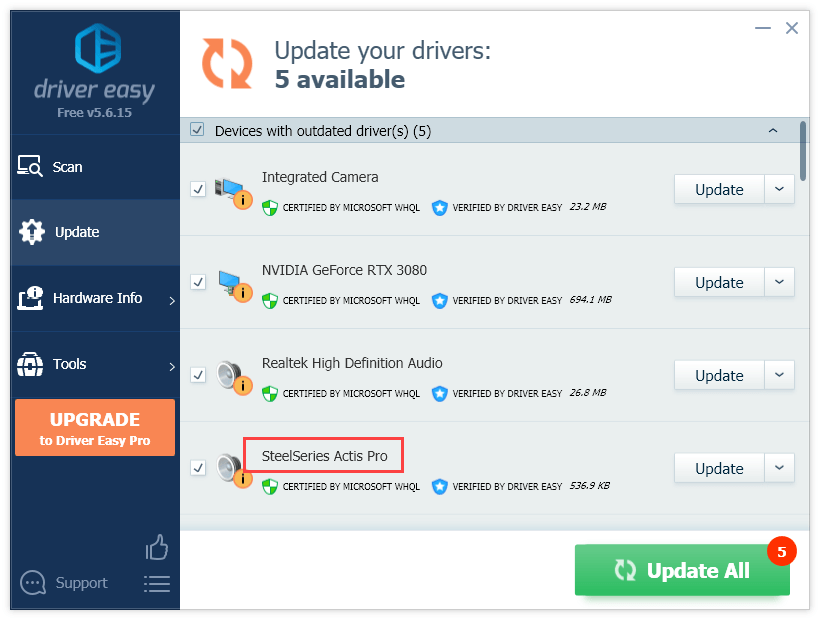
آپ بھی کلک کر سکتے ہیں تمام تجدید کریں نیچے دیے گئے بٹن پر اپنے کمپیوٹر پر موجود تمام پرانی یا گمشدہ ڈرائیوروں کو خود بخود اپ ڈیٹ کریں۔ (اس کی ضرورت ہے پرو ورژن - اگر آپ کے پاس پہلے سے موجود نہیں ہے تو ، جب آپ کلک کریں گے تو آپ کو اپ گریڈ کرنے کا اشارہ کیا جائے گا تمام تجدید کریں ، اور آپ کو 30 دن کی رقم کی واپسی کی گارنٹی ملے گی۔ کوئی سوالات نہیں پوچھے گئے۔ )
ایک بار جب آپ نے اسٹیل سیریز ایکٹیس پرو کے لئے ڈرائیور کو اپ ڈیٹ کرلیا تو ، آپ اپنے کمپیوٹر کو دوبارہ اسٹارٹ کرسکتے ہیں اور یہ چیک کرسکتے ہیں کہ مائیکروفون کام کررہا ہے یا نہیں۔
ڈرائیور ایزی کا پرو ورژن مکمل تکنیکی مدد کے ساتھ آتا ہے۔اگر آپ کو مدد کی ضرورت ہو تو ، رابطہ کریں ڈرائیور ایزی کی سپورٹ ٹیم پر support@letmeknow.ch .
درست کریں 5: درست ڈیفالٹ فارمیٹ کا استعمال یقینی بنائیں
1) اپنے کی بورڈ پر ، دبائیں ونڈوز لوگو کلیدی اور R چلائیں باکس کھولنے کے لئے ایک ہی وقت میں کلید۔

2) کنٹرول پینل ونڈو میں ، دیکھیں بڑے شبیہیں ، اور پھر منتخب کریں آواز .
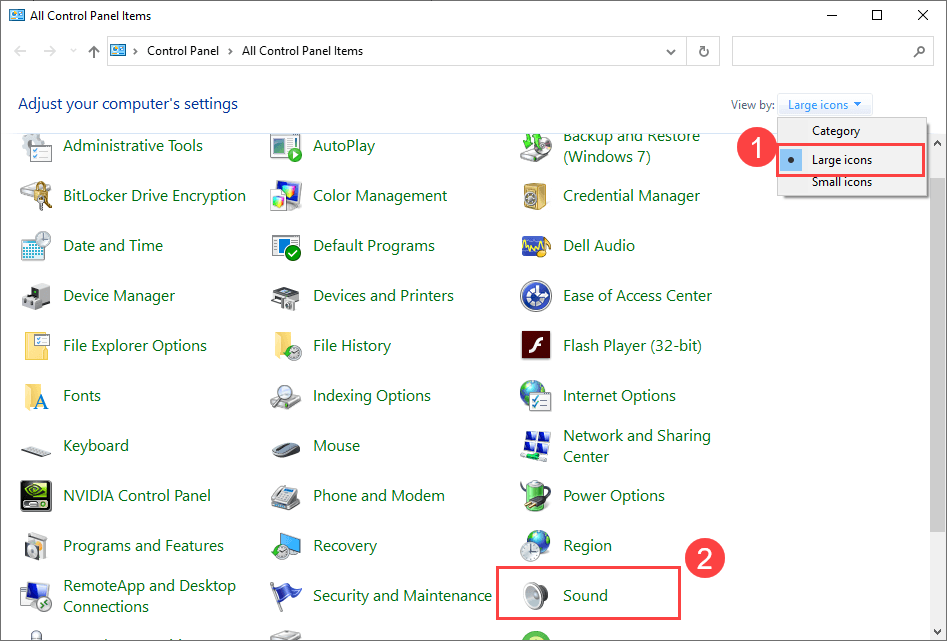
3) صوتی ونڈوز میں ، منتخب کریں ریکارڈنگ ٹیب
4) آپ جو مائیکروفون استعمال کررہے ہیں اس پر دائیں کلک کریں ، اور منتخب کریں پراپرٹیز .
5) کے تحت اعلی درجے کی ٹیب ، یقینی بنائیں کہ پہلے سے طے شدہ شکل پر سیٹ ہے 48000 ہرٹج .
اگر بدقسمتی سے ، مذکورہ فکسس مائیکروفون کو ٹھیک کرنے میں ناکام رہی ، آپ کے لئے کام نہیں کررہے ہیں ، آپ کو جانچنا چاہئے کہ یہ ہارڈ ویئر سے متعلق مسئلہ ہے یا نہیں۔ آپ اسے کسی اور بندرگاہ یا کسی دوسرے آلے سے جوڑ سکتے ہیں۔
اگر یہ دوسرے آلات پر ٹھیک سے کام کر رہا ہے تو ، آپ اپنی فائلوں کا بیک اپ لے سکتے ہیں اور ونڈوز کو دوبارہ ترتیب دینے / انسٹال کرنے کے لئے ونڈوز 10 ری سیٹ گائیڈ کا استعمال کرسکتے ہیں۔
لیکن اگر ان میں سے کوئی بھی کام نہیں کرتا ہے تو ، آپ کر سکتے ہیں اسٹیل سیریز سپورٹ سے رابطہ کریں اور پیشہ ور افراد کو آپ کے لئے کام کرنے دیں۔



![[حل شدہ] میثاق جمہوریت کی غلطی 5573 - پی سی اور کنسول](https://letmeknow.ch/img/program-issues/56/cod-warzone-dev-error-5573-pc-console.jpg)


